Befinden Sie sich in einer Situation, in der Sie versuchen, eine Zahlung für einen Spielkauf auf Steam zu leisten, und bei jedem erneuten Versuch ein Fehler auftritt? In letzter Zeit haben viele Benutzer gemeldet, dass die Fehlermeldung angezeigt wurde „Anscheinend ist beim Initialisieren oder Aktualisieren Ihrer Transaktion ein Fehler aufgetreten. Bitte warten Sie eine Minute und versuchen Sie es erneut oder wenden Sie sich an den Support, um Hilfe zu erhalten.“ beim Versuch, ein Spiel über die Steam-Anwendung zu kaufen. Obwohl Sie verschiedene Zahlungsmethoden wie PayPal, Lastschrift, Kredit usw. verwenden, wird dieser Fehler wahrscheinlich bei jeder Option angezeigt.
Mögliche Ursachen für diesen Fehler sind wie folgt:
- Steam-Installationsdateien sind beschädigt
- Beschädigte Dateien im Download-Cache von Steam
- Mitglied des Beta-Programms von Steam sein
- Unbekannte Probleme mit der Desktop-Anwendung
- Aus Sicherheitsgründen gesperrtes Steam-Konto
Lesen Sie diesen Artikel weiter, um die Lösungen basierend auf den oben aufgeführten möglichen Ursachen zu finden, um diesen Fehler in Steam zu beheben.
Inhaltsverzeichnis
Fix 1 – Verlassen des Beta-Programms (nur wenn registriert)
1. Start Dampf auf Ihrem Desktop. Klicken Sie auf die Dampf Menü oben und wählen Sie dann Einstellungen im Untermenü.

2. Gehe zum Konto Registerkarte im Einstellungen Fenster für Steam.
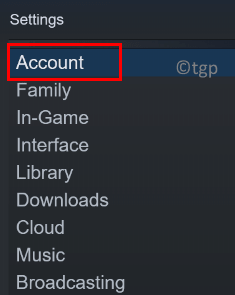
3. Klicken Sie auf der rechten Seite auf das Ändern… Schaltfläche neben Beta-Teilnahme.
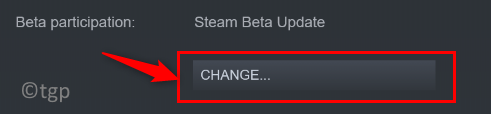
4. In dem Beta-Teilnahme-Steam Klicken Sie auf das Dropdown-Menü unten Beta-Teilnahme und wähle Keine – Deaktivieren Sie alle Beta-Programme. Klicke auf OK.
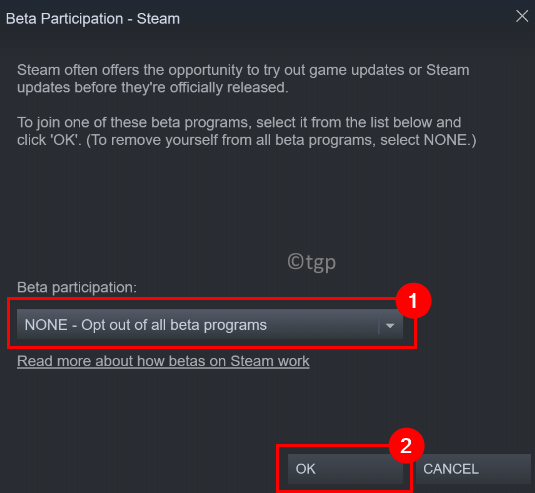
5. Klicken Sie auf die Steam neu starten um das System neu zu starten, damit die Änderungen wirksam werden.
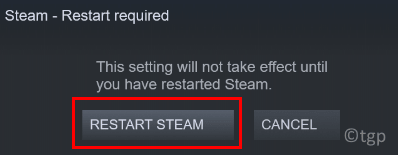
6. Starten Sie den Steam-Client nach dem Neustart. Leeren Sie Ihren Warenkorb und versuchen Sie, das Spiel zu kaufen, um zu überprüfen, ob der Fehler behoben ist.
Fix 2 – Beschädigte Dateien in der Steam-Installation löschen
1. Verwenden von Taskmanager Beenden Sie alle laufenden Prozesse, die Teil von Steam sind.
2. Drücken Sie Windows + R öffnen Lauf.
3. Typ C:\Programme (x86)\Steam um den Standardspeicherort der Steam-Installation auf Ihrem System zu öffnen.
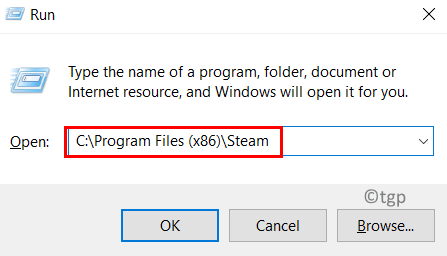
4. In dem Dampf Wählen Sie alle Dateien und Ordner mit Ausnahme der folgenden aus:
steam.exe
Steam-Apps
Benutzerdaten
5. Drücken Sie Umschalt + Entf um alle ausgewählten Dateien vom System zu entfernen.
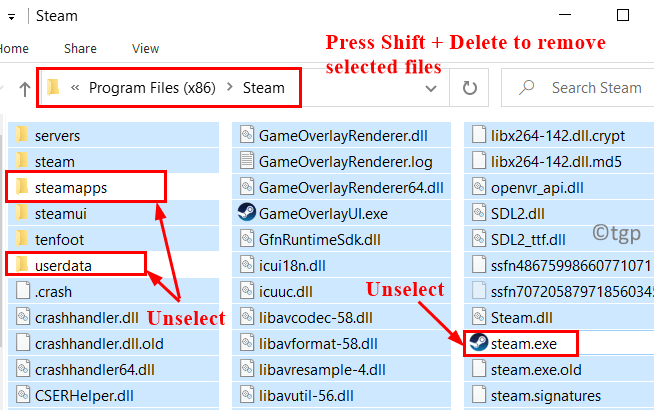
6. Neu starten dein PC. Start Steam und warten Sie, bis es die erforderlichen Dateien heruntergeladen hat, die für das ordnungsgemäße Funktionieren der App erforderlich sind.
7. Versuchen Sie, denselben Kauf zu tätigen, bei dem der Fehler angezeigt wurde. Überprüfen Sie nun, ob der Fehler behoben ist.
Fix 3 – Löschen Sie den Download-Cache von Steam
1. Start Dampf Klient. Entfernen Sie alle Artikel, die sich derzeit im Warenkorb befinden.
2. Klicken Sie oben auf das Dampf Menü und wählen Sie Einstellungen in seinem Untermenü.

3. In dem Einstellungen fenster, geh zum Downloads Registerkarte auf der linken Seite.
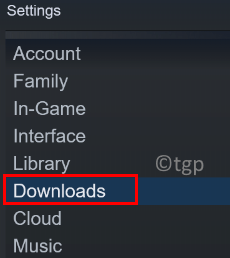
4. Klicken Sie auf der rechten Seite auf die Schaltfläche Download-Cache löschen unten.
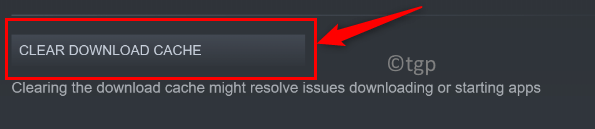
5. Klicke auf OK wenn Sie aufgefordert werden, den Cache zu löschen.
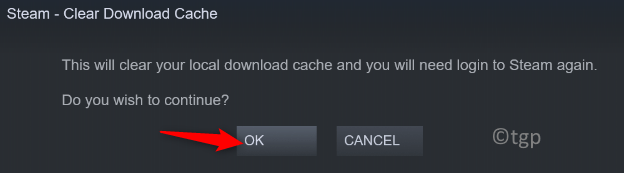
6. Sobald der Cache geleert ist, öffnen Sie Steam und melden Sie sich bei Ihrem Konto an. Überprüfen Sie, ob der Fehler beim Kauf eines Spiels behoben wurde.
Fix 4 – Verwenden Sie die Webversion von Steam
1. Gehen Sie mit Ihrem Browser zum Webversion von Steam.
2. Klicken Sie auf die Anmeldung Link oben.

3. Geben Sie Ihr Anmeldedaten für Steam, die mit denen identisch sind, die Sie mit Ihrer Desktop-Anwendung verwenden.
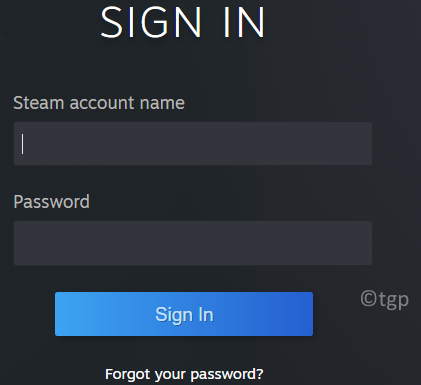
4. Jetzt, Suche für das Spiel, das Sie kaufen wollten.
5. Fügen Sie dieses Spiel dem Warenkorb hinzu und fahren Sie mit dem Abschluss der Kauftransaktion fort.
6. Sobald Sie den Kauf in der Webversion abschließen können, klicken Sie auf das Remote-Installation um das Spiel auf Ihren PC herunterzuladen.
7. Öffnen Sie nun Ihre Steam-Desktopanwendung. Sie müssen in der Lage sein, das Spiel zu spielen, sobald der Download abgeschlossen ist.
Fix 5 – Steam-Support kontaktieren
Wenn eine fehlgeschlagene Transaktion mehrmals wiederholt wurde, ist das Konto des Benutzers aus Sicherheitsgründen aufgrund vieler fehlgeschlagener Kaufversuche gesperrt. Sie können entweder warten, bis die Sperre automatisch aufgehoben wird, oder sich an das Support-Team wenden.
1. Öffnen Sie Ihren Webbrowser und gehen Sie zum Offizielle Seite für den Steam-Support.
2. Klicken Sie auf die Schaltfläche Helfen Sie mir bei meinem Problem auf der rechten Seite der Seite.
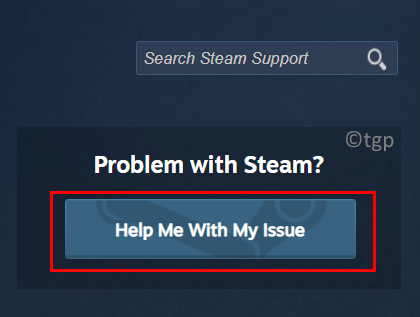
3. Sie müssen sich anmelden, also klicken Sie auf das Melden Sie sich bei Steam an Taste.
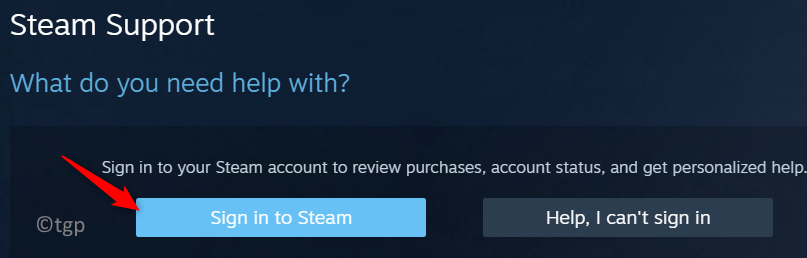
4. Geben Sie Ihr Name und Passwort des Steam-Accounts auf der Anmeldeseite.
5. Befolgen Sie nach der Anmeldung die Anweisungen auf dem Bildschirm, um ein Ticket beim Steam-Support-Team zu erstellen.
6. Wenn ein Agent verfügbar ist, geben Sie Details zum aufgetretenen Problem an und beantragen Sie, die vorübergehende Sperre Ihres Kontos aufgrund der fehlgeschlagenen Kaufversuche aufzuheben.
Danke fürs Lesen.
Sie müssen jetzt in der Lage sein, Käufe bei Steam ohne wiederkehrende Fehler für fehlgeschlagene Transaktionen zu tätigen. Kommentieren Sie und teilen Sie uns die Fehlerbehebung mit, die Ihnen bei der Behebung dieses Fehlers geholfen hat. Teilen Sie uns auch mit, ob andere Probleme in Bezug auf diesen Fehler in Steam auftreten.

